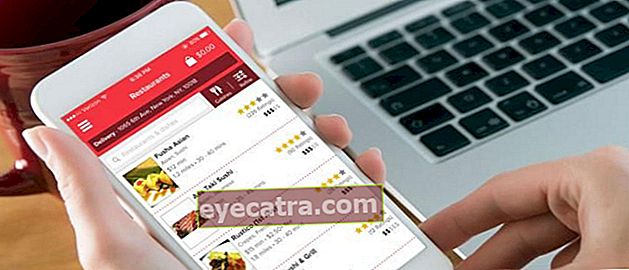6 načinov za spreminjanje besedila / pisav na mobilnem telefonu, lahko to storite brez aplikacije!
Tukaj je opisano, kako spremenite pisanje v mobilni telefon brez aplikacije in z aplikacijo. Zelo enostavno je spremeniti pisavo na mobilnem telefonu!
Kako spremeniti pisanje na Xiaomi, Samsung, Oppo, Vivo in podobno je v zadnjem času zelo iskan. Še posebej, če se vam zdi videz vašega mobilnega telefona Android takšnega, četudi ste ga zamenjali z njim najboljše kul ozadja za mobilne naprave.
No, na pamet pametni telefoni Android uporabnikom omogočajo svobodo prilagajanja, vključno z enim izmed njih spremenite pisavo.
Sprememba pisave se tudi izkaže, da lahko videz vašega mobilnega telefona naredite še bolj privlačen in seveda ne dolgočasen, veste, banda.
Ampak, kako to storite? Počasi! Stvar je v tem, da vam bo nekaj povedal ApkVenue kako enostavno spremeniti pisanje ali pisavo telefona Android, lahko tudi brez aplikacije. Preverite!
Koraki za spreminjanje besedila / pisav v HP-ju
Mogoče ste želeli spremeniti pisavo Android, vendar niste uspeli, ker ste morali ukoreninjenje najprej na mobilni telefon?
No, za tiste, ki želite spremeniti pisavo na mobilnem telefonu Android, a ne veste kako, so spodaj ApkVenue pripravili korake, kako popolnoma spremeniti pisavo posebej za vas.
Radoveden? Daj no, glej celotno razpravo spodaj!
Kako spremeniti pisanje na mobilnih telefonih brez aplikacij
Tako leni za prenos programov drugih proizvajalcev samo za spremembo pisave?
Večino aplikacij za pisave je poleg polnega pomnilnika mobilnega telefona običajno mogoče uporabiti le pri nekaterih znamkah mobilnih telefonov, medtem ko druge znamke potrebujejo dostop. koren.
No, za tiste, ki želite vedeti, kako spremeniti pisavo brez aplikacije, ima tukaj ApkVenue več načinov. Poslušajte ja!
1. Kako spremeniti besedilo na Samsung HP
Pravzaprav je sam mobilni telefon Samsung opremljen z več privzetimi izbirami pisav, ki jih lahko uporabite, banda.
Tudi izbira pisav je prikupna in zanimiva, ne slabša od tiste, ki jo običajno ponujajo aplikacije za pisave Android.
To pisavo najdete na strani Nastavitve. Zdaj, če želite več podrobnosti o tem, kako spremenite pisavo na mobilnem telefonu prek nastavitev, sledite spodnjim korakom.
1. korak - Vnesite Nastavitve
- Najprej odprete aplikacijo Nastavitve v telefonu Samsung.

Korak 2 - Izberite meni 'Zaslon'
- Po vstopu v meni Nastavitve nato izberite meni 'Zaslon', banda.

3. korak - izberite meni »Pisava in slog«
- V meniju Zaslon, nato izberete meni 'Pisava in slog'.

Vir fotografije: JalanTikus (izberite meni Pisava in slog, kako spremeniti besedilo na mobilnem telefonu Samsung brez aplikacije).
4. korak - izberite možnost »Slog pisave«
- Nato izberete možnost 'Slog pisave' nato izberite želeno vrsto pisave, da jo uporabite v telefonu Android.

Končano! To so najlažji koraki, če želite spremeniti pisavo brez kakršnih koli programov drugih proizvajalcev.
2. Kako spremeniti besedilo na mobilnih telefonih Xiaomi
Poleg Samsunga tudi uporabniki Xiaomi mobilni Spremenite lahko tudi njihov slog pisave, da bo videti bolj privlačen in zagotovo ne dolgočasen.
O tem je dejansko razpravljal tudi sam Jaka kako spremeniti pisavo na telefonih Xiaomi to v ločenem prejšnjem članku.
Vas zanima poskusiti? Če je tako, si lahko ogledate celotno vadnico tako, da preberete članek ApkVenue spodaj, gang:
 OGLED IZDELKOV
OGLED IZDELKOV 3. Kako spremeniti besedilo na OPPO HP
Čeprav obstaja veliko konkurentov, ki ponujajo poceni cene mobilnih telefonov, vključno z lastno blagovno znamko, in sicer kraljestvom, OPPO še vedno lahko pritegne pozornost potrošnikov.
Seveda tega ni mogoče ločiti od različnih zanimivih funkcij, ki se ponujajo uporabnikom, vključno s svobodo izbire, spreminjanja in prenosa pisav.
No, če želite vedeti kako spremeniti pisavo OPPO -, si lahko ogledate spodnje korake:
1. korak - pojdite na "Nastavitve"
- Najprej odprete aplikacijo 'Nastavitve' na mobilnem telefonu OPPO.

Vir fotografije: JalanTikus (Želite vedeti, kako spremeniti pisavo na mobilnem telefonu OPPO? Sledite enemu od teh korakov!).
2. korak - izberite meni 'Display & Brightness'
- Na strani z nastavitvami izberite meni 'Zaslon in svetlost'.

3. korak - izberite možnost »Pisava«
- Naslednji korak, ker boste tukaj spremenili pisavo in nato izbrali možnost 'Pisava'.

4. korak - izberite želeno pisavo
Na tej stopnji boste preusmerjeni na stran 'nastavitev individuacije'.
Nato ti izberite pisavo katero vrsto želite uporabiti s pritiskom na gumb 'Prijavite se'. Počakajte, da se postopek zaključi.

Končano! Kako enostavno je spremeniti pisavo na mobilnem telefonu OPPO brez aplikacije? Daj no, poskusi!
4. Kako spremeniti besedilo na HP vivo
Nato obstaja način, kako spremeniti pisanje na mobilnem telefonu Vivo, kar je tudi zelo enostavno za vajo, banda.
Namesto da prenesete aplikacijo za pisave, ki ni nujno združljiva z blagovno znamko in vrsto vašega mobilnega telefona, je bolje, da si ogledate korake kako spremeniti pisavo na HP vivo - naslednji.
1. korak - pojdite na "Nastavitve"
- Prvi korak je, da odprete aplikacijo 'Nastavitve' najprej.
2. korak - izberite meni 'Display & Brightness'
- V nastavitvah izberite meni 'Zaslon in svetlost'.

Vir fotografije: JalanTikus (Zgoraj je eden od korakov za spreminjanje pisanja na HP vivo).
3. korak - izberite meni »Slog pisave«
- Po tem izberete meni 'Slog pisave'.

4. korak - izberite želeno pisavo
- Nazadnje tudi vi izberite pisavo in pritisnite gumb 'Uporabi' za njegovo izvajanje.

Konec je!
Kako spremeniti pisave na telefonih Android z aplikacijami
Čeprav je to mogoče brez aplikacije, se zdi, da je uporaba aplikacije za pisave Android veliko bolj zabavna, tolpa. Glede na to, da bo zagotovo na voljo več možnosti izbire pisave.
No, če vas zanima, lahko z uporabo dveh imenovanih aplikacij izberete enega od načinov, kako spremeniti zapis na svojem mobilnem telefonu HiFont in iFont kar je ApkVenue razložil spodaj.
1. Kako spremeniti Androidove pisave s pomočjo HiFont-a
Če so na strani privzete možnosti pisave Nastavitve zelo omejena in vam ni všeč nič, zato obstajajo druge možnosti, kako spremeniti pisavo v telefonu Android.
Še posebej, če ne uporabljate pomoči neodvisnih programov, ki ponujajo različne zanimive izbire pisav, vključno z eno izmed njih HiFont, banda.
Če želite s to aplikacijo spremeniti pisavo, sledite korakom, ki vam jih poda ApkVenue.
1. korak - prenesite aplikacijo HiFont
- Prva stvar, ki jo morate seveda narediti, je, da najprej prenesete aplikacijo HiFont. Če aplikacije nimate, jo lahko prenesete s spodnjim gumbom za prenos:
 HiFont Productivity Apps PRENESI
HiFont Productivity Apps PRENESI 2. korak - Odprite aplikacijo HiFont
- Ko je postopek namestitve končan, na mobilnem telefonu odprite aplikacijo HiFont. Ta aplikacija ima zaslon, kot je prikazan spodaj.

3. korak - Izberite vrsto pisave
- Če ste vstopili v aplikacijo HiFont, potem ste izberite vrsto pisave Prednostno. Potem, izberite gumb za prenos.

4. korak - Uporabite pisave
- Če je postopek prenosa končan, pritisnite gumb 'Uporaba' za uporabo pisav na telefonu Android.

Izjava o omejitvi odgovornosti:
Za uporabnike mobilnih telefonov Samsung vi ni treba koreniti da lahko uporabljate to aplikacijo. Žal jo morate poleg te znamke najprej ukoreniniti.
Kako spremeniti pisave Android z uporabo iFont
Poleg HiFonta obstajajo tudi druge aplikacije, ki delujejo za spreminjanje pisave na vašem mobilnem telefonu Android, bandi, in sicer iFontali prej znano po imenu zFont.
S to aplikacijo je zelo enostavno spremeniti pisavo, sledite spodnjim korakom.
1. korak - prenesite aplikacijo iFont
- Najprej morate najprej prenesti aplikacijo iFont. Če aplikacije nimate, jo lahko prenesete s spodnjim gumbom za prenos.
 Aplikacije za izboljšanje namizja lahko prenesete
Aplikacije za izboljšanje namizja lahko prenesete 2. korak - Odprite aplikacijo iFont
- Če je prenos končan, ste odprite aplikacijo iFont ki je bil nameščen prej. Ta aplikacija ima zaslon, kot je prikazan spodaj.

3. korak - izberite pisavo
Potem, izberite pisavo ki so vam všeč. Ta aplikacija ponuja veliko izbire pisav.
Če ste izbrali pisavo, ki vam je všeč, potem izberite gumb za prenos.

4. korak - Uporabite pisave
- Če je prenos končan, izberite gumb 'Nastavite'. Nato se prikaže pogovorno okno za izbiro 'V REDU'.

5. korak - Namestite pisave
- Po tem boste morali namestiti pisavo, ki je bila prej prenesena. Nato izberite gumb 'Namesti.

6. korak - Uporabite pisave
Če je postopek namestitve pisave končan, boste samodejno preusmerjeni na strani nastavitev pisave.
Na tej stopnji poiščete pisavo, ki ste jo že prenesli, nato jo uporabite tako, da izberete gumb 'Končano'.

Vir fotografije: JalanTikus (Kako spremeniti pisavo na mobilnem telefonu s to aplikacijo lahko na žalost spremenite samo pri nekaterih znamkah mobilnih telefonov).
- Potem je bila pisava na vašem mobilnem telefonu Android uspešno zamenjana, banda. Je enostavno, kajne?
Na žalost se zdijo zgornji koraki takšni se lahko uporablja samo za nekatere blagovne znamke HP vključno z enim izmed njih Samsung.
Veste, ko ApkVenue uporabi zgornjo metodo za uporabo na mobilnih telefonih Xiaomi, ApkVenue deluje samo pravkar prispeli v fazo nalaganja pisav. Medtem pa ga ni mogoče namestiti.
No, to je bilo nekaj načinov, kako spremeniti pisanje na mobilnem telefonu Android brez in s pomočjo dodatnih aplikacij. Res enostavno, kajne?
Zdaj je videz vašega mobilnega telefona še bolj privlačen. Srečno in veliko sreče, ja!
Preberite tudi članke o Tehnični kramp drugi črpa iz Shelda Audita.